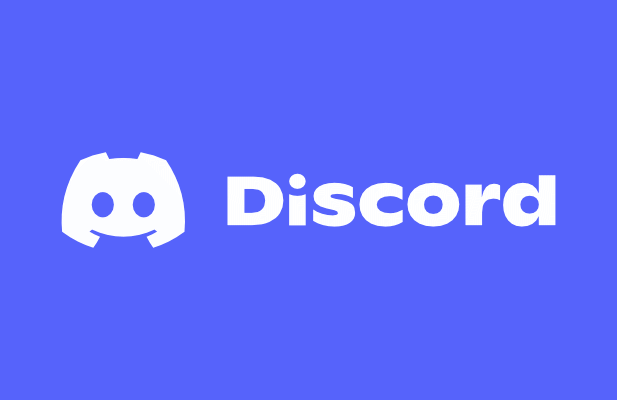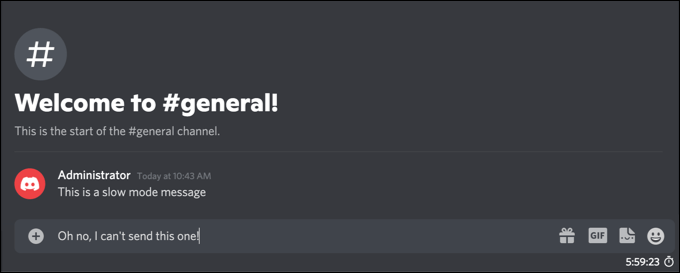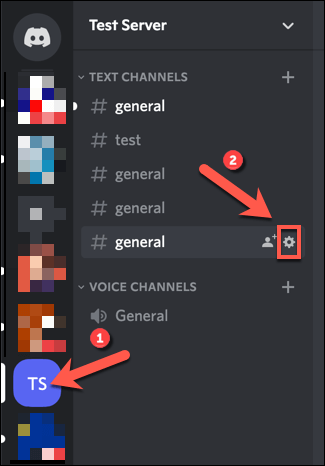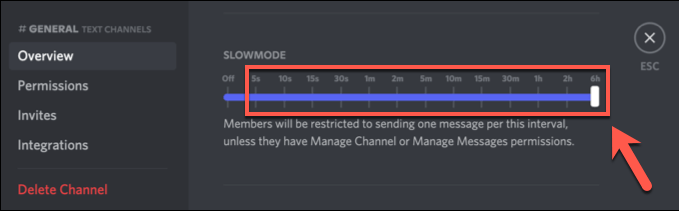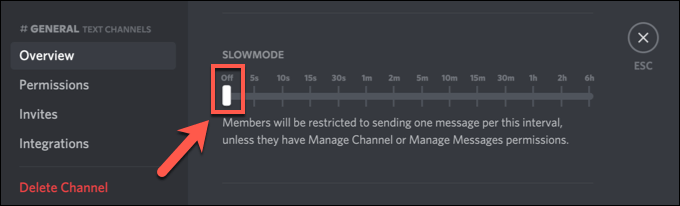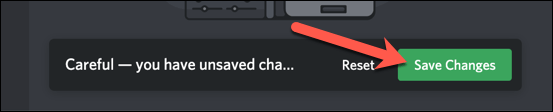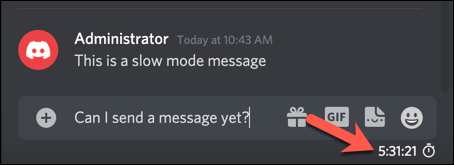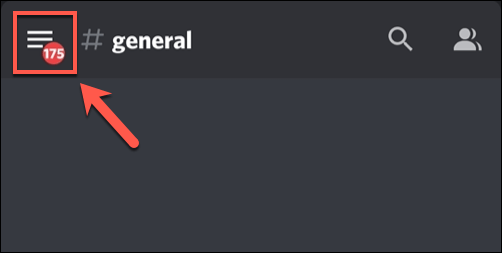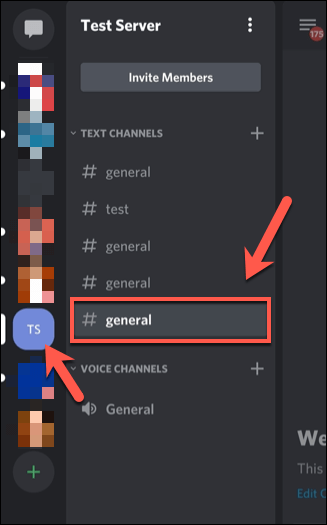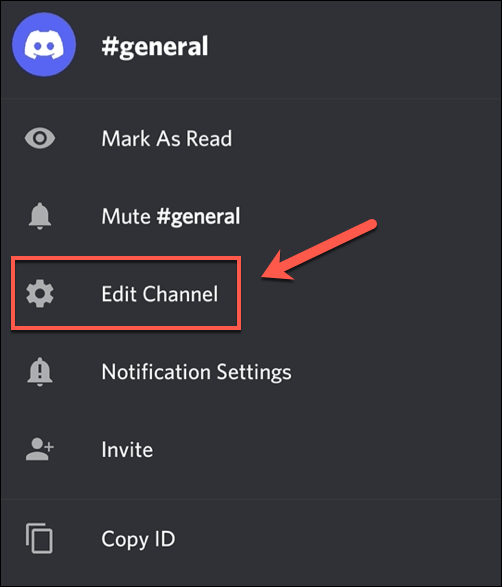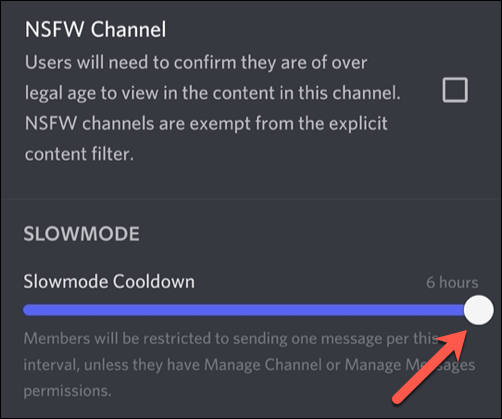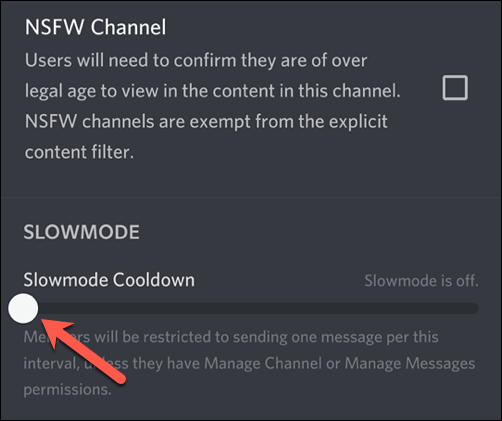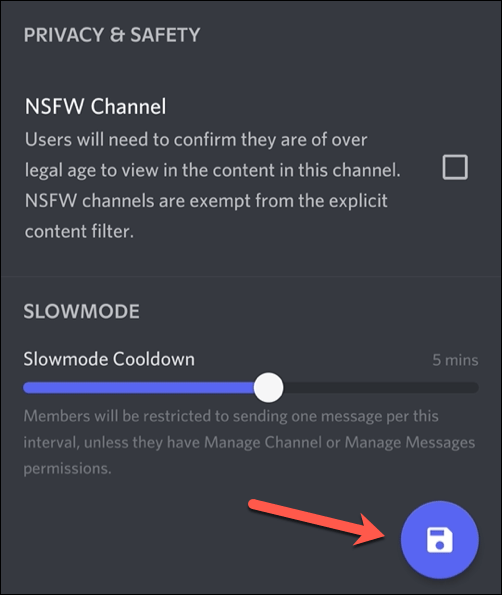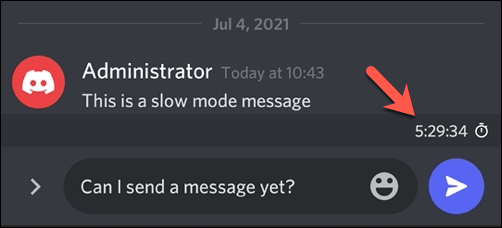Kui kasutate aktiivset Discord-serverit , võib kasutajate saadetavate sõnumite arv olla ülekoormatud. See kehtib eriti siis, kui voogesitate aktiivse vaatajaskonnaga, kus võite eeldada, et sõnumid saavad kanalis kiiresti hoogu juurde ja kus iga kuvatav sõnum ei sobi.
Kuigi saate oma serveri kontrolli alla saamiseks kasutada moderaatoreid (või Discordi modereerimisboteid ), võite selle asemel kasutada Discordi aeglase režiimi funktsiooni. See aitab vähendada sõnumite kiirust ja hõlbustada modereerimist. Teie abistamiseks on siin kõik, mida peate Discordi aeglase režiimi kohta teadma.
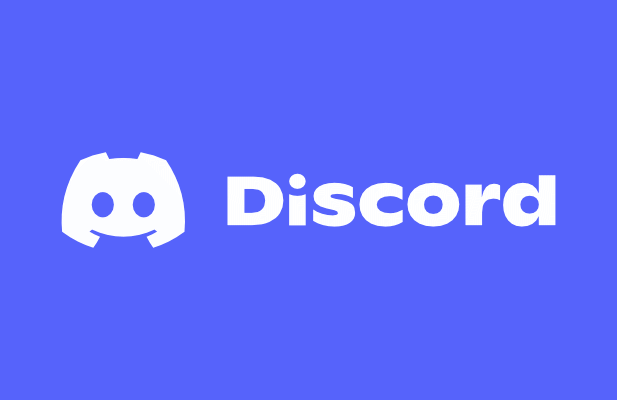
Mis on Discordis aeglane režiim?
Discordi aeglase režiimi funktsioon on loodud kanalis kuvatavate sõnumite arvu vähendamiseks. Kui saadate Discordis sõnumi, ilmub see sõnum tavaliselt kohe pärast seda kanalile teistele vaatamiseks. Kui aga teie ja teised kasutajad saadate mitu sõnumit, võib see raskendada jälgimist.
Üheks võimaluseks on kasutada Discordis aeglast režiimi, et piirata, kui palju sõnumeid saab kasutaja lühikese aja jooksul saata. Näiteks kui saadate sõnumi kanalil, kus aeglane režiim on lubatud, ei saa te jahtumisperioodi jooksul uut sõnumit saata. Seda saab määrata mis tahes ajale vahemikus viis sekundit kuni kuus tundi.
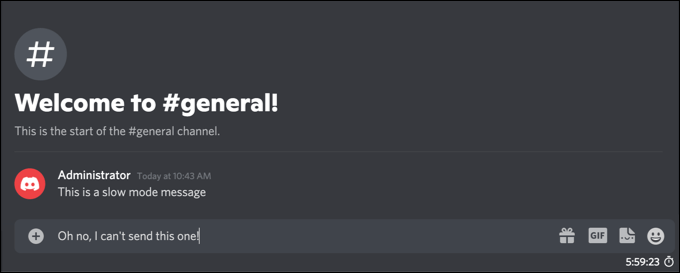
See piirang kehtib ainult tavalistele Discordi kasutajatele. Kui kasutajal on Discordi serveri roll, millel on kanali haldamise või sõnumite haldamise õigused või kui need õigused rakendatakse kasutajale selles kanalis otse, siis aeglane režiim ei kehti ja kasutaja saab sõnumeid tavapäraselt saata.
Selle funktsiooni lubamine aitab vähendada kanali sõnumite rämpsposti, kuna see võimaldab kasutajatel saata sõnumeid, kuid ainult üksikute sarivõttena. Kui olete tavakasutaja, saate vaigistada ka teised Discordi kasutajad , kes teile ei meeldi, peites nende sõnumid vaate eest. Serveriomanike jaoks on teil õigus serveri seadete menüüs häirivaid kasutajaid lüüa või keelata.
Kuidas lubada või keelata aeglast režiimi Discordis arvutis või Macis
Discordi aeglane režiim ei ole vaikimisi kanalitel lubatud, kuid saate selle aktiveerida oma serveris eriti hõivatud kanalites. Ainult serveriadministraatorid või kasutajad, kellel on kanali seadete muutmise õigus, saavad lubada aeglase režiimi ning seadet saab igal ajal sisse või välja lülitada.
Kui soovite lubada või keelata aeglase režiimi Discordi serveris arvuti või Maci abil, peate tegema järgmist.
- Alustamiseks avage oma veebibrauseris Discordi PC- või Mac-klient või Discordi veebiklient . Kui olete sisse loginud, valige vasakpoolsest vertikaalsest loendist oma server, seejärel valige kanal, milles soovite aeglase režiimi lubada või keelata. Jätkamiseks valige kanali nime kõrval ikoon Redigeeri kanalit .
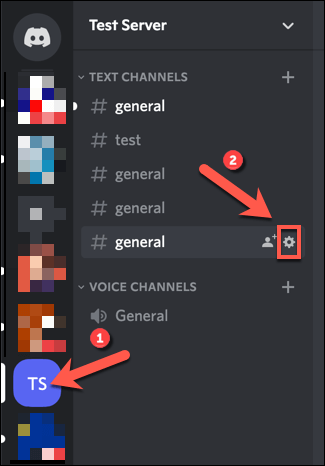
- Discordi kanali ülevaate seadete menüüs liigutage selle lubamiseks hiirt Slowmode liugurit paremale, valides ajavahemikuks 5 sekundit (viis sekundit) kuni 6 tundi (kuus tundi).
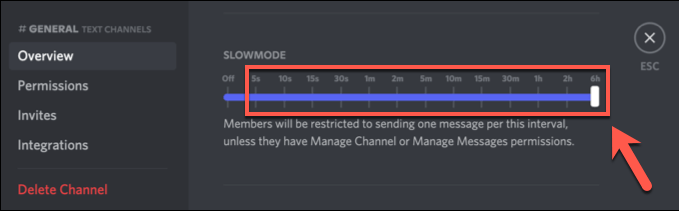
- Kui eelistate Discordi aeglase režiimi keelata, liigutage selle asemel hiirt liuguri asendisse Väljas .
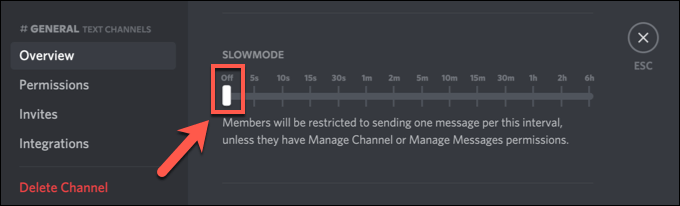
- Pärast aeglase režiimi lubamise või keelamise valimist või aeglase režiimi jahutusperioodi pikendamist või vähendamist peate salvestama oma uued kanali seaded. Tehtud muudatuste kinnitamiseks valige allosas menüüribal Salvesta muudatused .
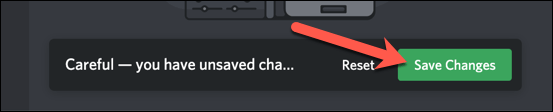
Uued valitud aeglase režiimi sätted aktiveeruvad kohe. Kui otsustate aeglase režiimi lubada, näevad kõik kasutajad, kellel pole selle kanali haldamise või sõnumite haldamise luba, kanali sõnumi tekstikasti all jahtumistaimerit. See toimib teie valitud jahutusperioodi jooksul.
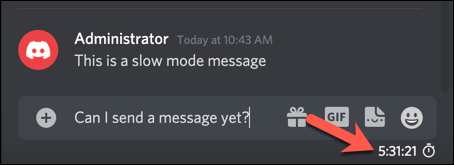
Kui olete Discordis aeglase režiimi keelanud, saavad teie kasutajad sõnumeid saata ilma ajapiiranguteta.
Kuidas mobiilseadmetes aeglast režiimi lubada või keelata
Discordi serveri seadeid saate aktiivselt hallata, kasutades Androidi või Apple iPhone/iPadi seadmete rakendust Discord. Kui teil on rakendus installitud, saate oma mobiilseadmega Discordis aeglase režiimi kiireks lubamiseks või keelamiseks järgida allolevaid juhiseid.
- Alustamiseks avage oma Android- või Apple'i seadmes rakendus Discord ja logige sisse (kui te pole seda juba teinud). Rakenduses Discord valige serveri ja kanalite loendi vaatamiseks vasakus ülanurgas menüüikoon .
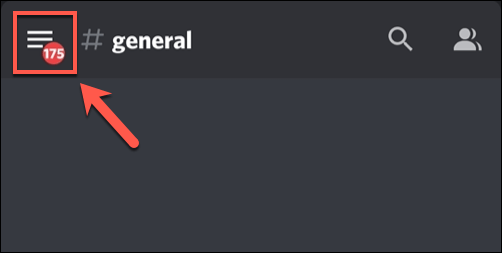
- Valige vasakpoolsest vertikaalsest kanalite loendist oma server. Paremal valige ja hoidke kanalite loendis kanalit, kuni allosas kuvatakse seadete hüpikmenüü.
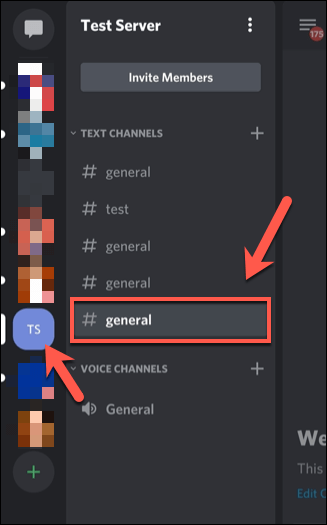
- Valige kanalimenüüs suvand Redigeeri kanalit .
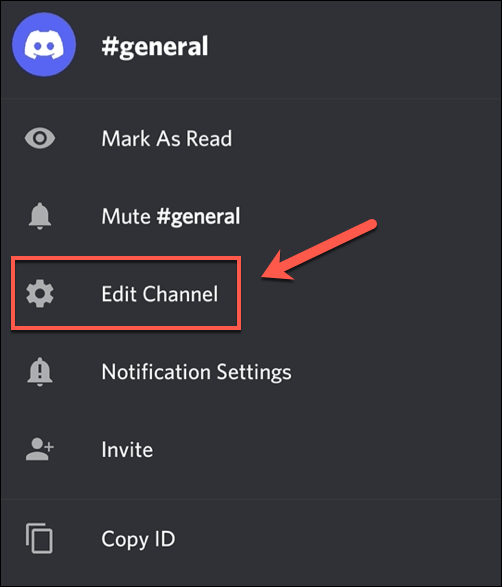
- Aeglase režiimi valikute kuvamiseks libistage kanali seadete menüü allossa . Funktsiooni lubamiseks liigutage sõrmega aeglase režiimi jahtumise liugurit paremale, valides ajavahemikuks viis sekundit kuni kuus tundi .
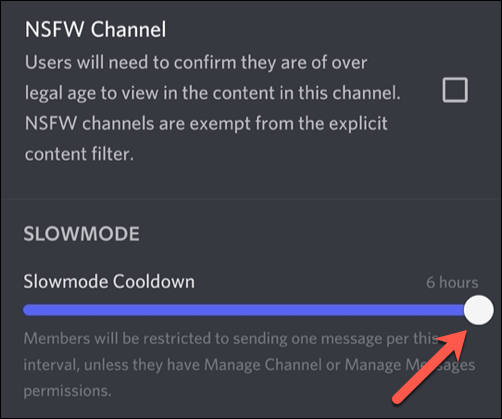
- Kui soovite aeglase režiimi keelata, liigutage liugurit vasakule kõige kaugemasse punkti, kuni paremale ilmub teade Aeglane režiim on välja lülitatud .
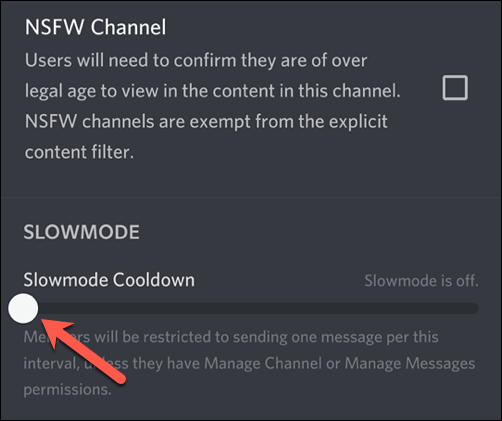
- Kanali uute seadete salvestamiseks valige menüü allservas nupp Salvesta . Kui olete seaded salvestanud, kasutage menüüst väljumiseks vasakus ülanurgas olevat noolenuppu või seadme tagasinuppu.
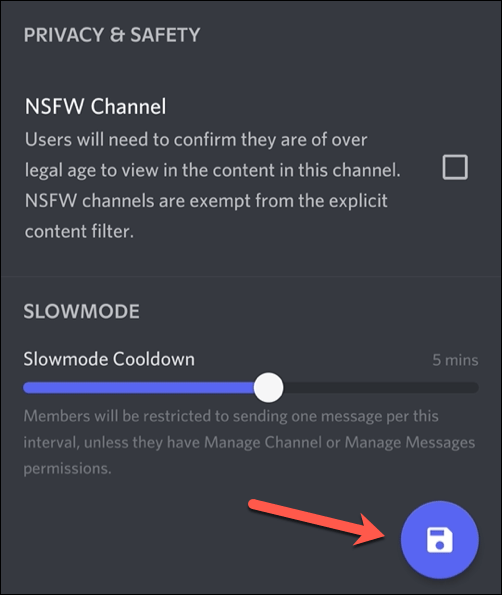
Kõik muudetud kanaliseaded aktiveeritakse kohe pärast muudatuste salvestamist. Kui lubate aeglase režiimi, rakendub teie valitud jahtumisperiood sellele kanalile kõigi sõnumite puhul, mille on saatnud kasutajad, kellel pole kanali haldamise või serveri haldamise luba. Taimer ise ilmub kanali sõnumi tekstikasti kohale.
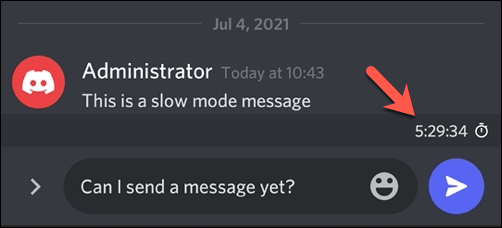
Kui keelate aeglase režiimi, eemaldatakse kohe kõik sõnumite jahtumisperioodid, mis võimaldab kasutajatel saata sõnumeid ilma ajapiiranguteta.
Discordi tõhus kasutamine
Discordis aeglast režiimi kasutades saate kiiresti oma serveri modereerimisega hakkama, muutes sõnumite lugemise ja sobimatute kommentaaride filtreerimise lihtsamaks . Discordi tõhusamaks kasutamiseks on ka teisi viise, alates Discordi sõnumitele värvi lisamisest kuni mängusisese Discordi ülekatte kasutamiseni mängu ajal.
Kui Discord ei avane või teil on tõrkeotsinguga probleeme, saate alati lülituda Discordi veebikliendile või tarkvara testversioonile Discord Canary . Discord ei sobi siiski kõigile, nii et kui otsite alternatiivi, võite alati proovida selle asemel Slacki või Teamspeaki .